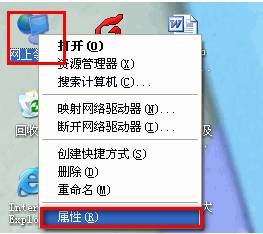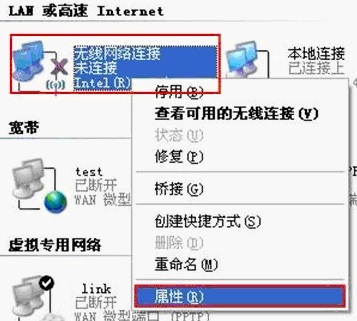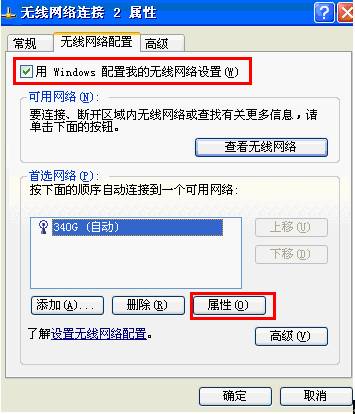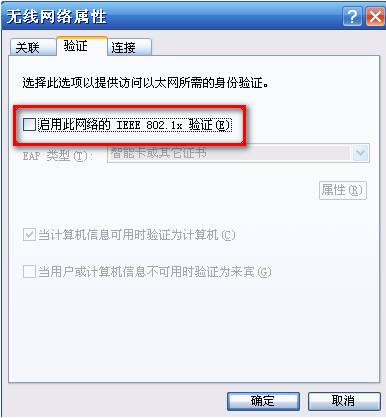在 Windows XP 中,无线网络连接的设置有一个很容易出错的地方就是“IEEE 802.1x 验证”。一般情况下用不到这个验证方法,但是如果有人不小心选上了它,Windows XP 系统在连接无线网络的时候就会提示“Windows 找不到证书来让您登录到网络”。
无线连接时,如果无线网卡提示”Windows 找不到证书来让您登录到网络”。如下图所示:
只要在无线网络设置中取消“IEEE 802.1x 验证”就可以了。具体的步骤如下:
1. 进入“网络连接”管理页面
两种方法,任选其一:
- 打开分类视图的控制面板(具体方法),依次点击进入“网络和 Internet 连接” ——> “网络连接”。或者,
- 右键单击“网上邻居”,选择“属性”,如下图所示。
2. 打开无线网络连接的属性对话框
如上图所示,在“无线网络连接”那个图标上鼠标右键单击,选择“属性”,打开属性设置对话框。
3. 管理自己首选无线网络的属性
上面打开的“无线网络连接”属性页面如下图所示,有三个标签页:常规、无线网络配置、高级。单击切换到“无线网络配置”标签页。顺便选中“用 Windows 配置我的无线网络设置”。
如上图所示,在打开的“无线网络连接”属性页面中,“无线网络配置”标签页里的“首选网络”中列出了这台电脑曾经连接过的 WIFI 热点。找到其中名称为当前自己需要配置的无线网络,单击其名称以选中(背景色变为蓝色),然后单击下面的“属性”按钮,打开该无线网络的属性设置对话框。如下图所示。
该无线网络属性页面也有三个标签页:
- 关联:设置该无线网络连接的 SSID(名称)、认证方式、密码等
- 验证:是否启用 IEEE 802.1x 验证
- 连接:配置是否让电脑在发现此无线网络的时候自动连接,以及是否在无线网络隐藏了自己的时候也尝试连接它
单击进入第二个标签页“验证”,将“启用此网络的IEEE 802.1x 验证”前的勾取消掉。
然后单击两个属性页面的“确定”按钮保存更改(无线网络属性,无线网络连接属性)。
Windows 7 以后这种验证设置就与其它几种无线安全性设置,如开放式(无身份认证)、共享式、WPA、WPA2 等放到了平行级别,不会造成既选择了 WPA 等认证模式却又同时使用“IEEE 802.1x 验证”方法这样的情况出现。©
本文发表于水景一页。永久链接:<https://cnzhx.net/blog/windows-wifi-no-credentials/>。转载请保留此信息及相应链接。